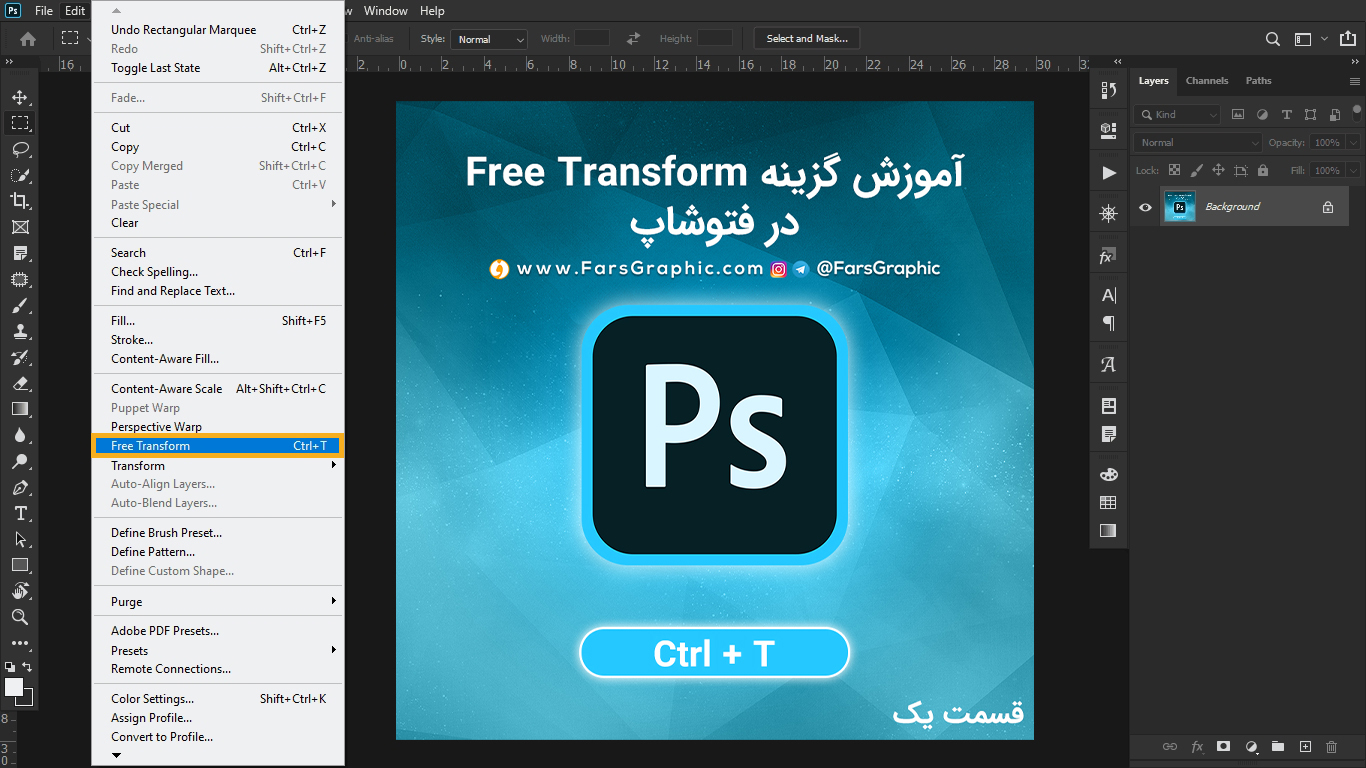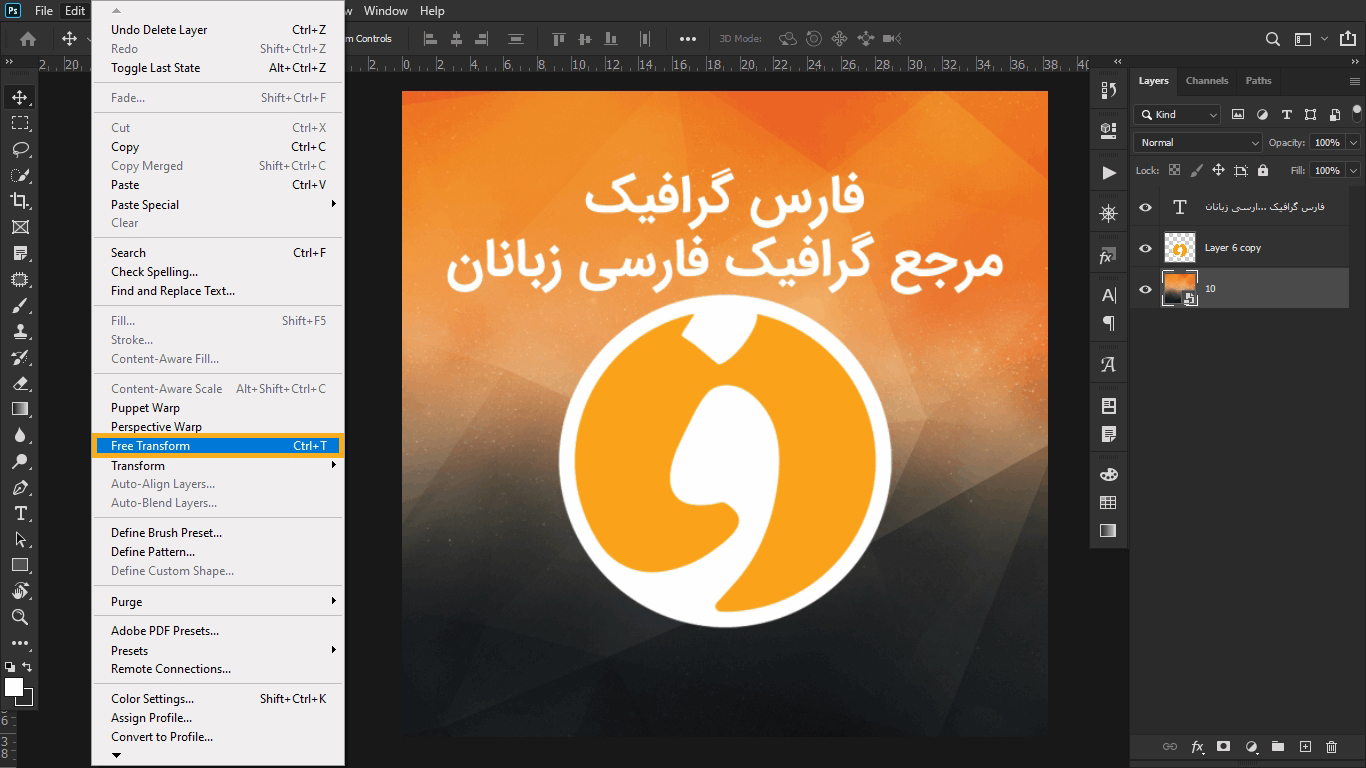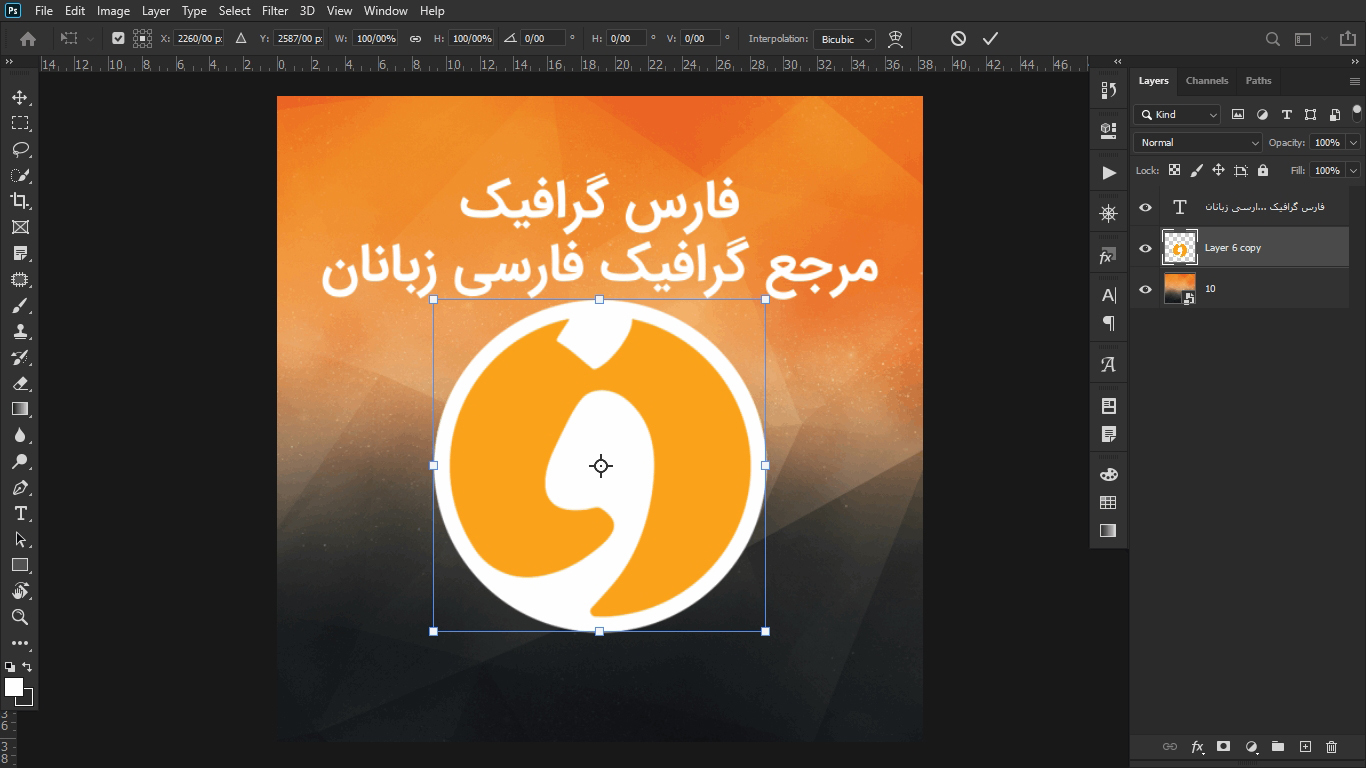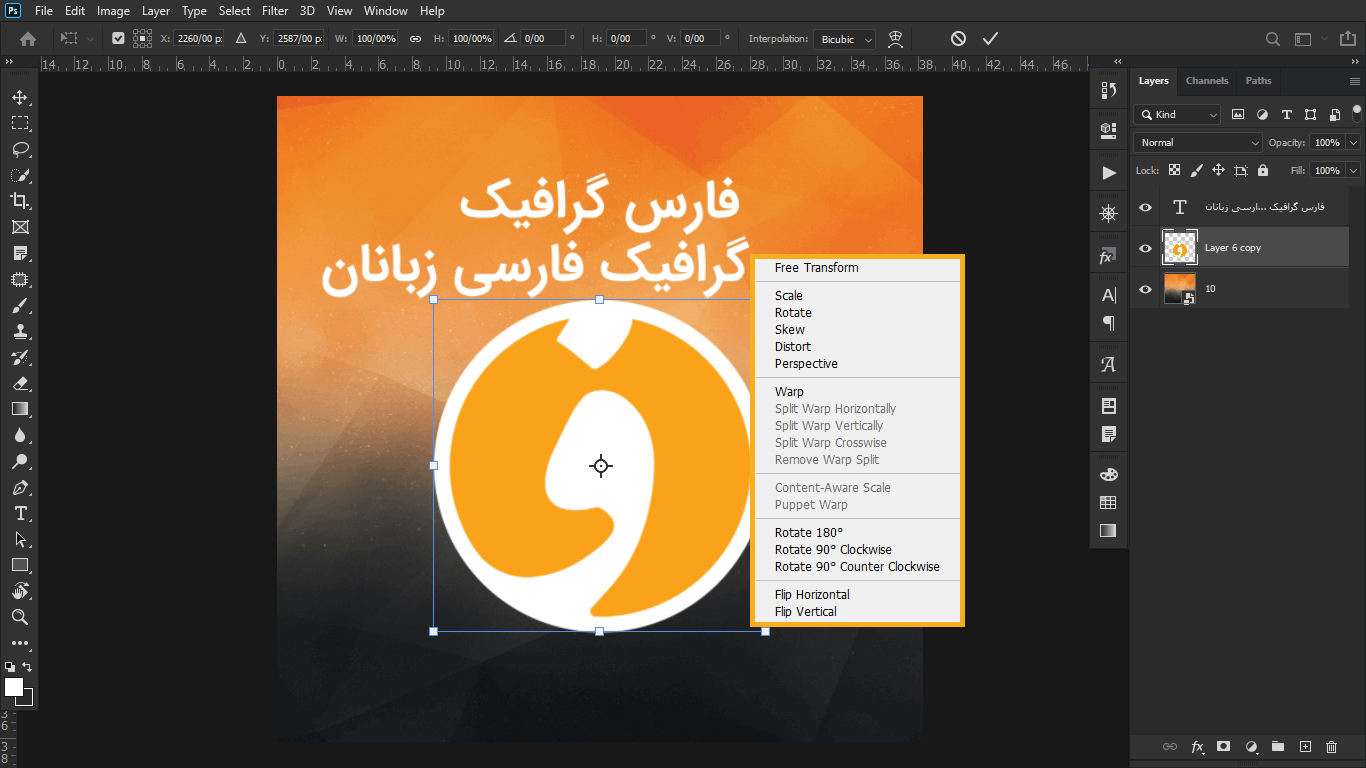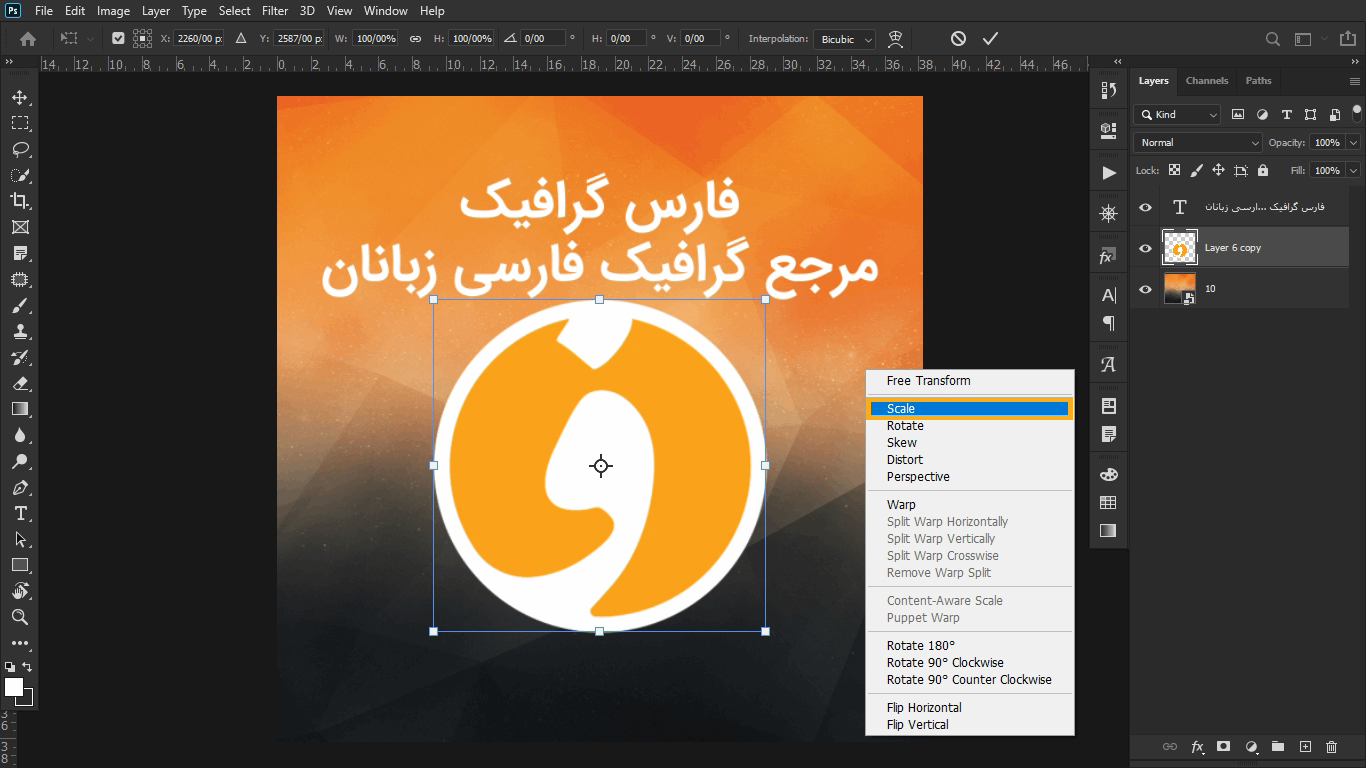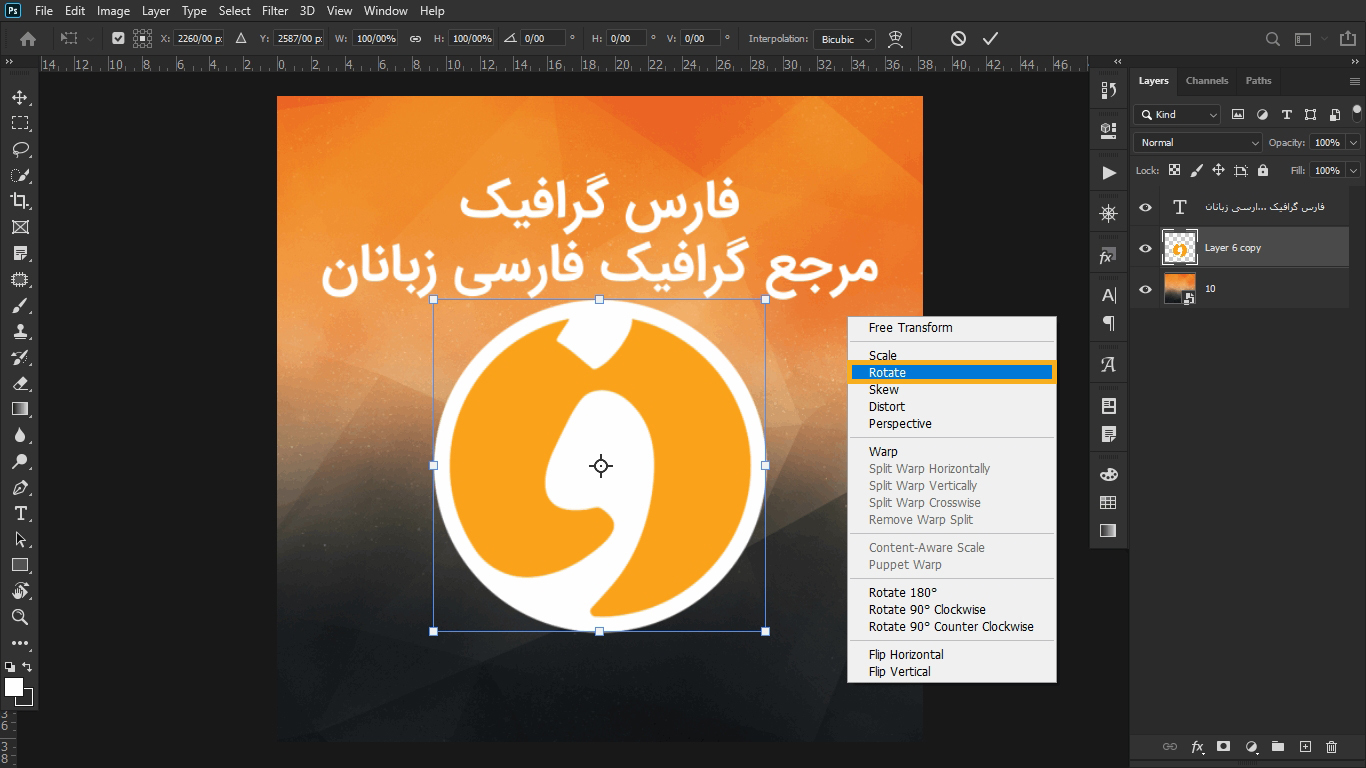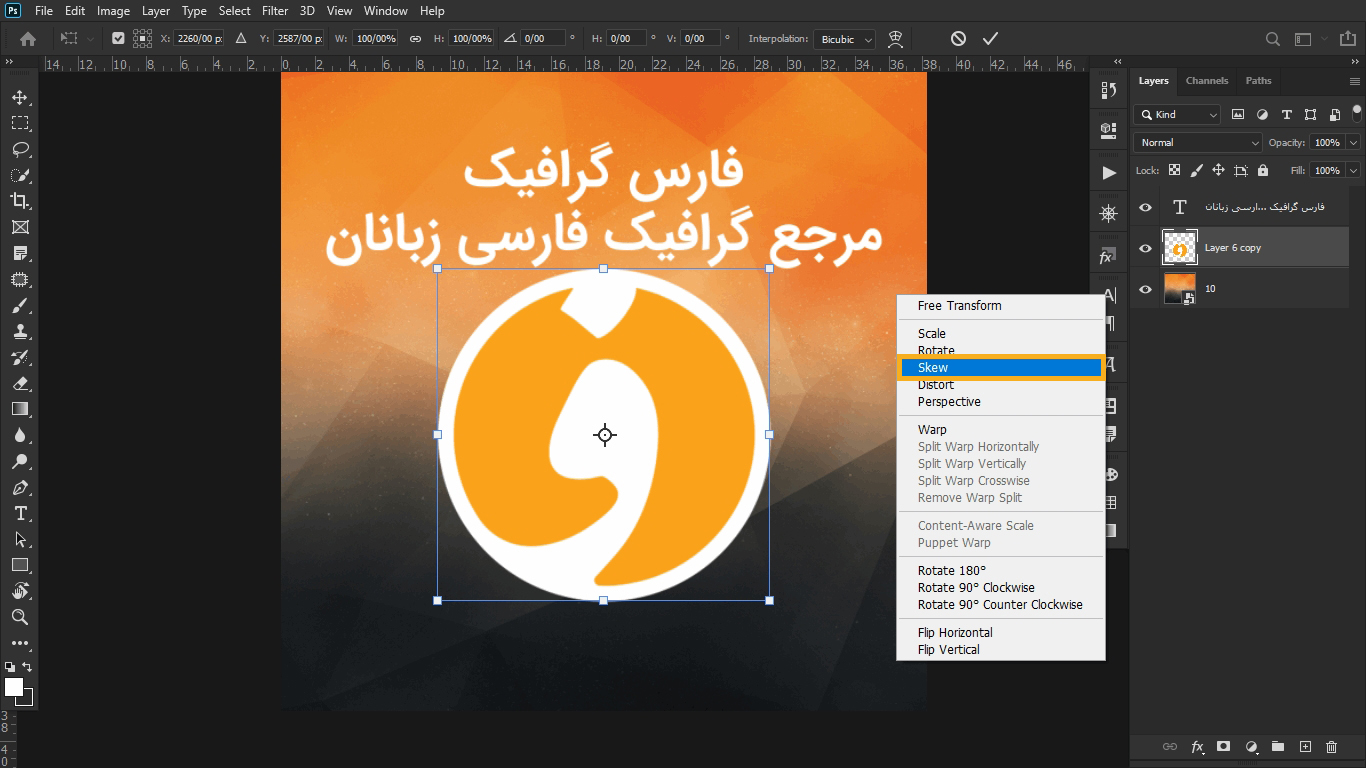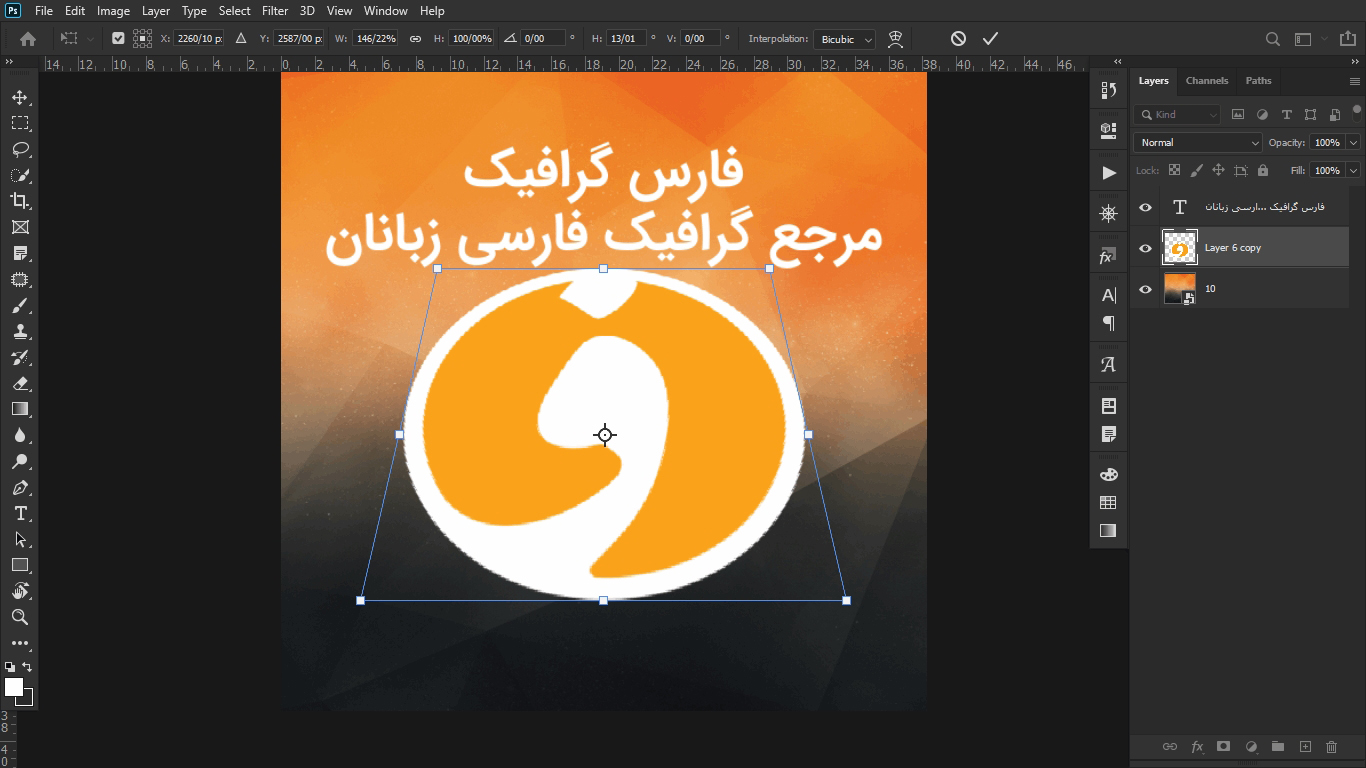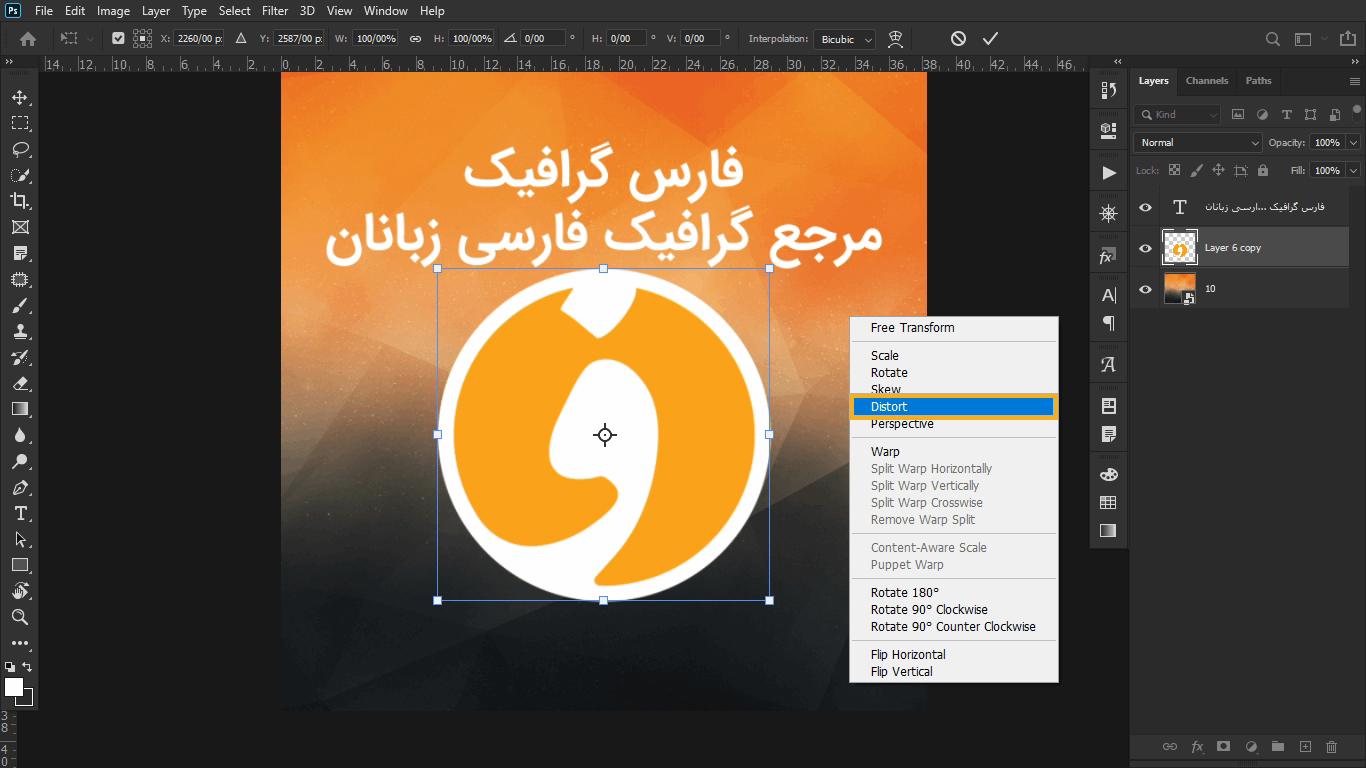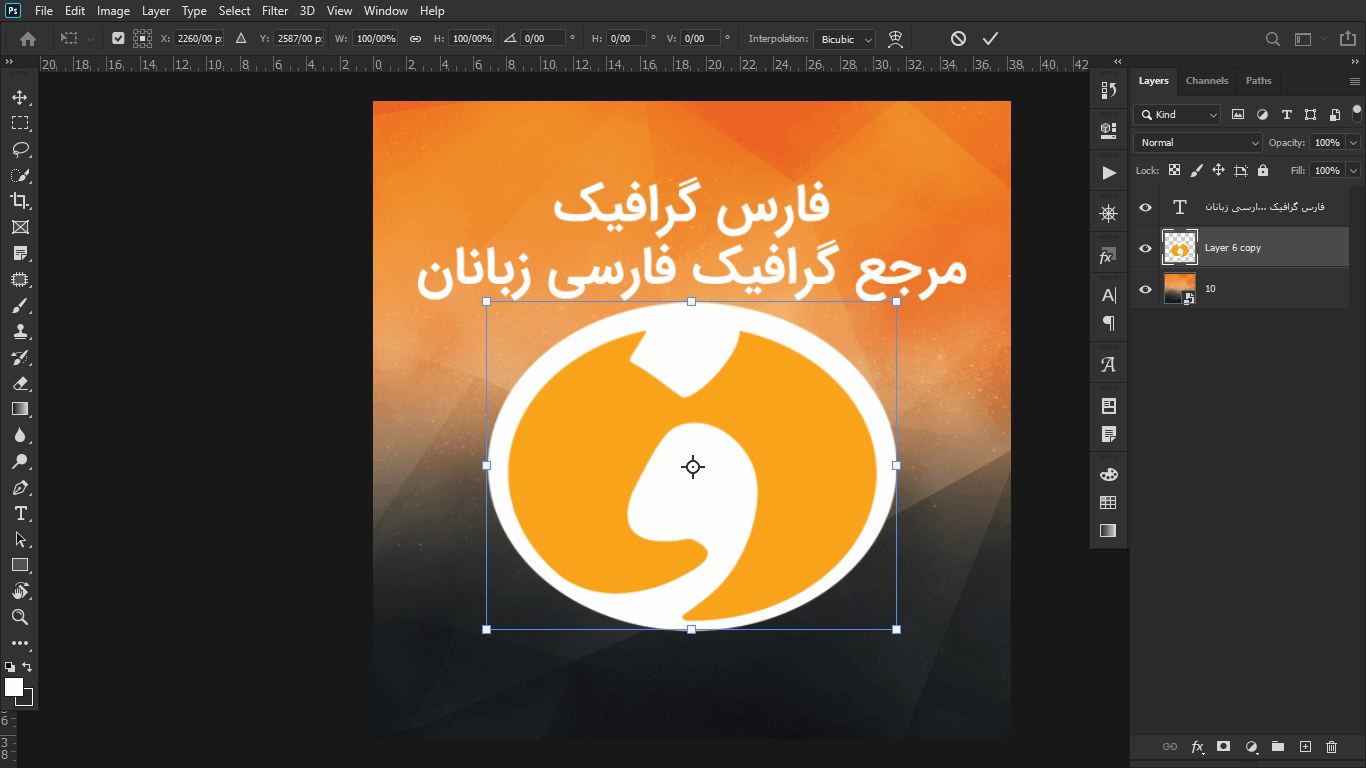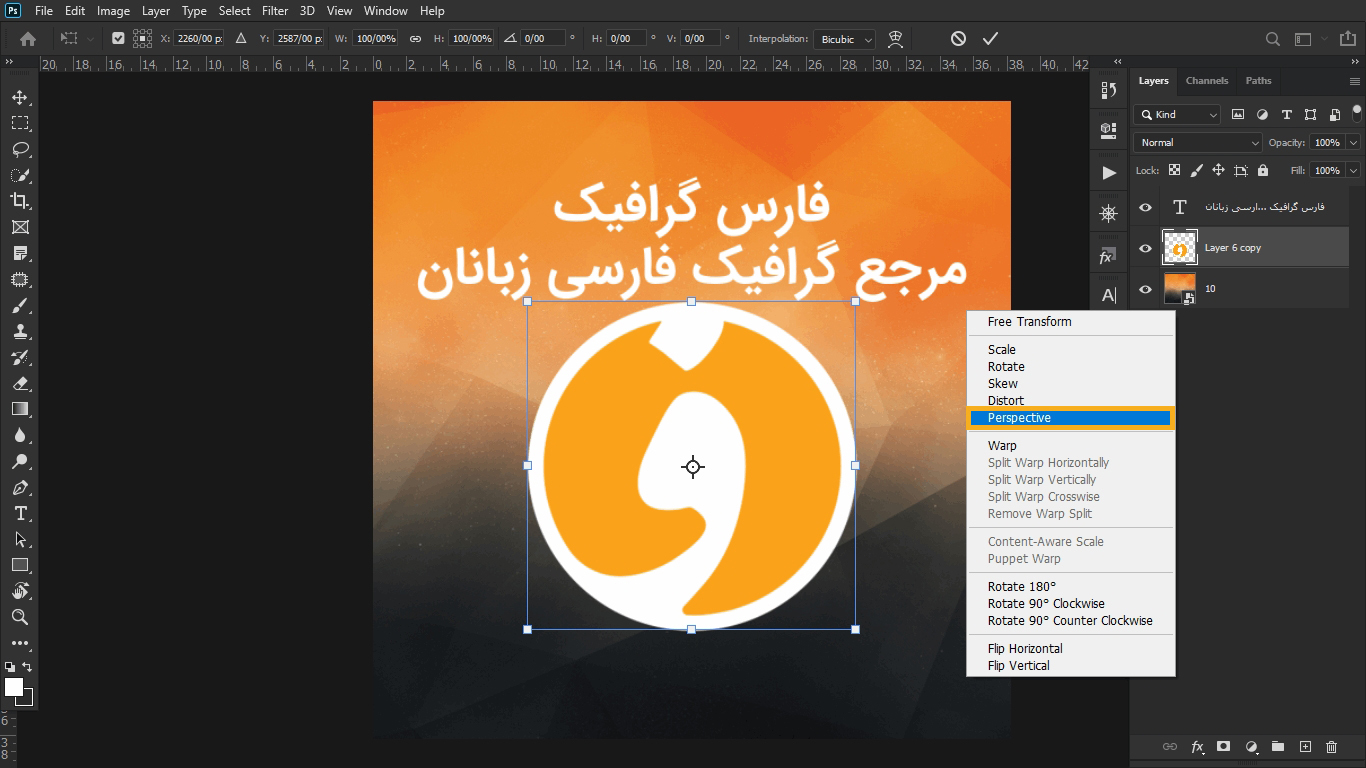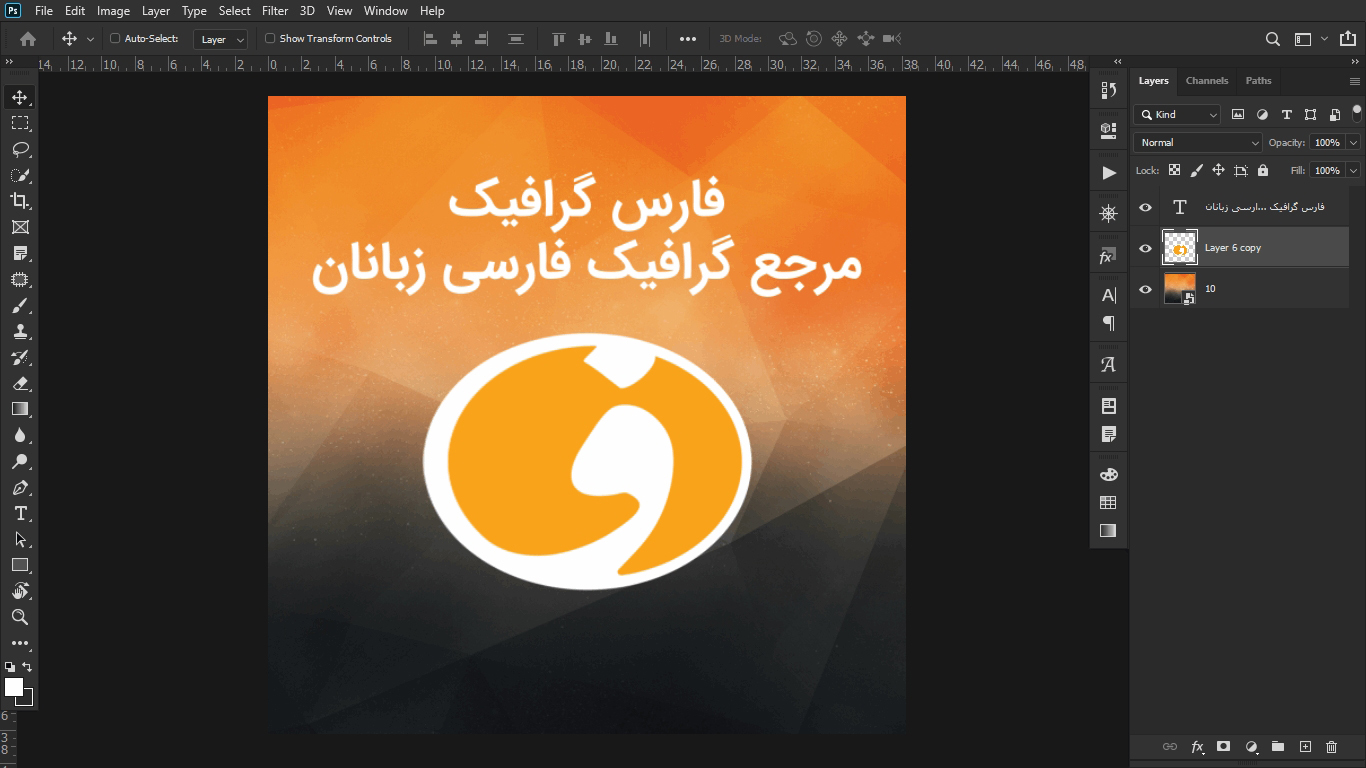درود بر شما کاربران گرامی وبسایت فارس گرافیک، با مطلب ” آموزش گزینه Free Transform در فتوشاپ ” در خدمت شما ارجمندان هستیم.
زیر مجموعه گزینه Edit در Menu bar:
- Free Transform
- Scale
- Rotate
- Skew
- Distort
- Perspective
کلید میانبر گزینه Free Transform:
کلید های ترکیبی Ctrl + T
گزینه Free Transform
یکی از پرکاربرد ترین ابزارهایی که همواره در فتوشاپ از آن استفاد می شود Free Transform می باشد . Free Transform یک ابزار برای تغییر اندازه و تغییر زوایای یک آبجکت در صفحه طراحی می باشد . تقریبا در 90 درصد مطالب و تمرین های فتوشاپ این ابزار مورد استفاده قرار می گیرد . فرض کنید می خواهید یک آبجکت را بچرخانید یا کمی اندازه آن را کوچکتر کنید ، تنها ابزاری که در فتوشاپ می تواند این ویرایش را انجام دهد ابزار Free Transform می باشد.
لایه مورد نظر را انتخاب می کنیم، سپس از منو Edit گزینه Free Transform را انتخاب می کنیم.
اکنون گزینه Free Transform برای ما فعال شده است.
کلیک راست می کنیم تا امکانات گزینه Free Transform برای ما نمایش داده شود.
حالت Scale
در حالت Scale می توانیم مقیاس و اندازه یک تصویر رو تغییر دهیم، با اجرای این دستور کنار تصویر دستگیره های نمایان می شوند که با Drag کردن آن ها می تونیم اندازه عکس رو تغییر دهیم.
با کلیک بر روی نقاط لنگرگاهی روی تصویر می توانیم اندازه تصویر را تغییر دهیم.
حالت Rotate
حالت Rotate ویژه چرخاندن تصویر می باشد.
Pointer موس را وقتی نزدیک نقاط لنگرگاهی تصویر می کنیم، تغییر شکل می دهد و آماده چرخش می شود.
با انتخاب یکی از نقاط لنگرگاهی روی تصویر می توانیم به هر زاویه ای که بخواهیم تصویر را بچرخانیم.
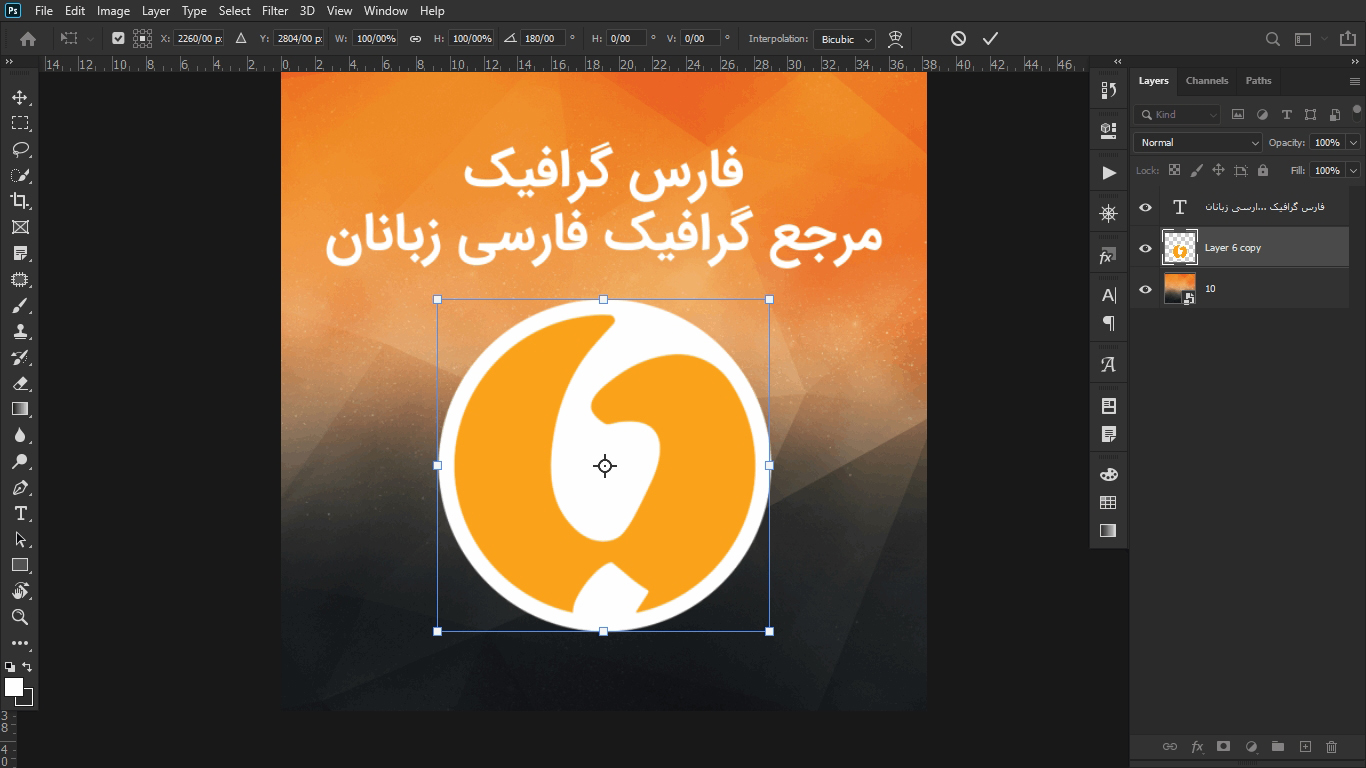
حالت Skew
در حالت Skew شما می توانید اشکال و تصاویر مختلف را در حالت های افقی یا عمودی مورب کنید.
با انتخاب یکی از نقاط لنگرگاهی و Drag کردن آن می توانید حالت تصویر خود را تغییر دهید.
حالت Distort
در حالت Distort شما خواهید توانست تصویر را در هر سمتی که مایل هستید امتداد دهید.
با انتخاب یکی از نقاط لنگرگاهی و Drag کردن آن می توانید حالت تصویر خود را تغییر دهید.
حالت Perspective
حالت Perspective که یکی از مهم ترین مباحث در زمینه طراحی محسوب می گردد ،با این دستور می توانید به تصاویر عمق و زاویه دید خاصی بدهید.
با انتخاب یکی از نقاط لنگرگاهی و Drag کردن آن می توانید حالت تصویر خود را تغییر دهید.
مشاهده دیگر آموزش های فتوشاپ وبسایت فارس گرافیک